Cách tạo ảnh GIF từ video một cách dễ dàng
Ảnh GIF(GIFs) không tuyệt vời sao? Họ làm cho việc trả lời các bình luận trực tuyến trở nên thú vị hơn. Nếu bạn muốn tham gia cuộc trò chuyện nhưng không thể tìm thấy GIF thích hợp để sử dụng, tại sao không tạo một ảnh GIF?
Trong bài đăng này, chúng tôi sẽ hướng dẫn bạn cách tạo ảnh GIF(GIFs) để bạn có thể chia sẻ với bạn bè.
Tìm một video
Tạo ảnh GIF(GIFs) bắt đầu bằng một video tuyệt vời. Đầu ra cuối cùng của bạn sẽ được nén, vì vậy bạn muốn có video độ phân giải cao để bắt đầu.

Hầu hết các ảnh GIF(GIFs) là những khoảnh khắc được ghi lại trên phim. Hãy nghĩ(Think) về một chương trình hoặc khoảnh khắc phim ảnh hưởng đến cảm xúc của bạn. Nếu may mắn, bạn có thể tìm thấy bản sao của nó trên YouTube hoặc Vimeo .
Bạn cũng có thể tạo GIF từ các nguồn phương tiện địa phương. Có được một khoảnh khắc vui nhộn trên máy ảnh? Lưu video trên máy tính của bạn. Bạn có thể sử dụng nó để tạo ảnh động GIF .
Tạo ảnh GIF(GIF) bằng Trình tạo ảnh GIF trực tuyến(Online GIF Maker)
Có những trang cho phép người dùng tạo GIF từ đầu. Hầu hết chúng không chỉ dễ sử dụng mà còn miễn phí. Bạn có thể sử dụng các clip bạn tìm thấy trực tuyến hoặc tải lên video của riêng bạn.
Chúng tôi sẽ làm việc với Giphy để tạo (Giphy)ảnh GIF(GIFs) tùy chỉnh trong bài đăng này. Nhưng hãy thoải mái tìm một dịch vụ thay thế khác nếu bạn muốn sử dụng một dịch vụ khác.
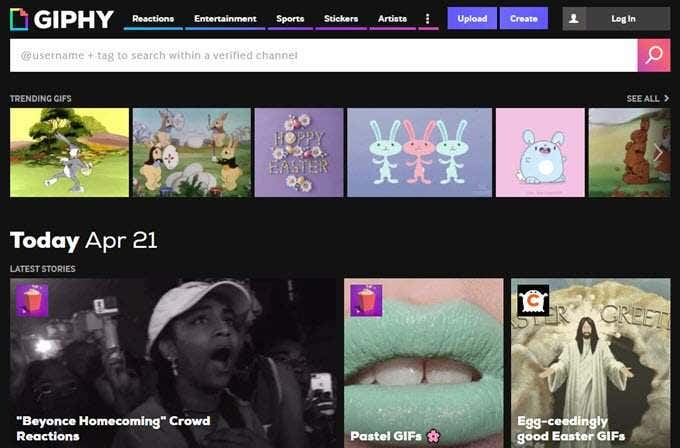
Từ trang chủ, nhấp vào Tạo(Create) ở phía trên bên trái của trang.

Thao tác này sẽ mở Trình tạo GIF(GIF Maker) . Có ba cách bạn có thể thêm tài liệu nguồn của mình:
- Chọn Ảnh hoặc GIF(Choose Photo or GIF) - Cho phép(Lets) bạn tải lên hình ảnh hoặc ảnh để tạo trình chiếu GIF .
- Chọn Video(Choose Video) - Thêm(Add) video clip và cắt bớt. Sau đó, bạn có thể thêm chú thích nếu bạn muốn.
- Thêm URL bất kỳ(Add Any URL) - Tạo GIF (Create)từ(GIF) clip YouTube hoặc(YouTube) Vimeo .(Vimeo)

Trong ví dụ này, chúng tôi sẽ sử dụng một cảnh Simpsons mà chúng tôi tìm thấy trên YouTube . Sao chép URL và dán nó trên Giphy . Trang web sẽ xử lý video. Sau khi hoàn tất, bạn sẽ được yêu cầu cắt video xuống.

Di chuyển các thanh trượt xung quanh cho đến khi bạn tìm thấy thời điểm chính xác mà bạn muốn sử dụng. Hãy nhớ rằng(Remember) , GIF(GIFs) phải ngắn. Giữ clip của bạn dưới 5 giây để có kết quả tốt nhất.
Sau khi bạn đã chọn clip của mình, hãy nhấn Tiếp tục để Trang trí(Continue to Decorate) . Sau đó, bạn sẽ có cơ hội truy cập vào ảnh GIF(GIF) của mình bằng chú thích, hình dán và bộ lọc.
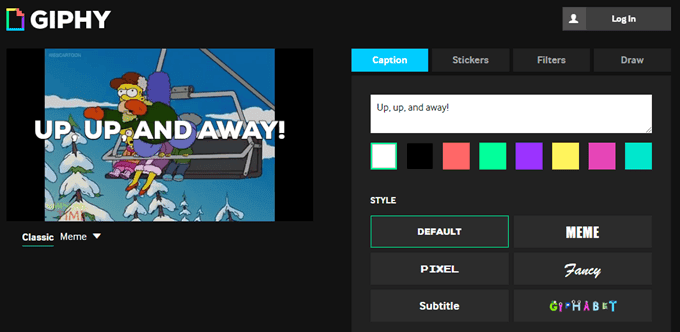
Nhấp vào Tiếp tục tải lên(Continue to Upload) khi hoàn tất. Thêm(Add) thẻ vào clip của bạn và nhấp vào Tải lên Giphy(Upload to Giphy) để hoàn tất.

GIF của bạn bây giờ đã sẵn sàng để sử dụng. Bạn có thể sao chép liên kết hoặc nhúng clip và dán vào nơi bạn muốn sử dụng.

Bạn cũng có thể chia sẻ clip qua mạng xã hội.
Cách tạo tệp GIF(GIF File) bằng Photoshop
Bạn cũng có thể sử dụng Adobe Photoshop để tạo ảnh GIF(GIFs) của mình . Chương trình không miễn phí và yêu cầu một số kiến thức chỉnh sửa cơ bản để hoàn thành. Tuy nhiên, người dùng sẽ có thể kiểm soát nhiều hơn đối với GIF cuối cùng bằng cách sử dụng phương pháp này.
Mở Photoshop và đi tới Tệp(File) > Nhập(Import) > Khung Video vào Lớp(Video Frames to Layers) .
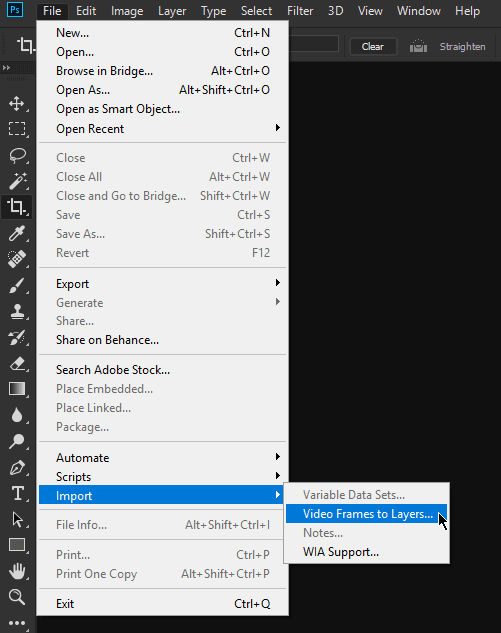
Chọn một video để nhập và nhấp vào Mở(Open) .
Một hộp thoại sẽ bật lên và hiển thị cho bạn các tùy chọn về cách bạn muốn nhập video. Sử dụng Chỉ phạm vi đã chọn(Selected Range Only) để xác định clip cụ thể mà bạn sẽ sử dụng. Sử dụng các thanh trượt để điều hướng qua nội dung video.
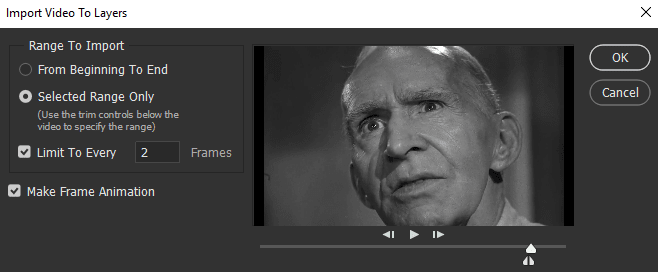
Đánh dấu vào Make Frame Animation và nhấn OK để tiếp tục. Video sẽ mở trong Photoshop dưới dạng Lớp(Layers) . Từ đây, bạn có thể thực hiện các điều chỉnh nếu cần. Sau khi hoàn tất, hãy chuyển đến Tệp(File) > Xuất(Export) > Lưu cho Web (Kế thừa)(Save for Web (Legacy)) .

Cửa sổ Lưu cho Web(Save for Web) sẽ bật lên. Tại đây bạn có thể thực hiện các thay đổi bổ sung như điều chỉnh độ phân giải hình ảnh để giảm kích thước tệp. Bạn cũng có thể điều chỉnh màu sắc.

Chọn GIF từ menu thả xuống Cài sẵn .(Preset)
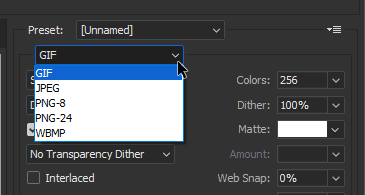
Đảm bảo rằng bạn đã chọn Mãi mãi(Forever) trong Tùy chọn vòng lặp(Looping Options) để video của bạn không bị dừng sau khi phát.

Nhấn Lưu(Save) khi bạn hoàn tất. Kiểm tra GIF(GIF) tùy chỉnh của bạn sau khi xem liệu nó có phát đúng cách hay không.
Related posts
Cách chặn ai đó trên Gmail một cách dễ dàng
Trích xuất hình ảnh từ tài liệu Word một cách dễ dàng
Tìm khóa sản phẩm Windows 10 của bạn một cách dễ dàng
Quản lý danh sách Twitter của bạn trong Chrome một cách dễ dàng
Định dạng thẻ SD một cách dễ dàng
Cách mở tệp bị khóa khi chương trình khác đang sử dụng nó
Best Phần mềm Video đến GIF maker miễn phí cho Windows 10
Cách chụp ảnh màn hình trên Nintendo Switch
Cách cắt video bằng Microsoft Stream
Cách di chuyển cấu hình Firefox đúng cách
Cách nhúng video YouTube vào PowerPoint
Cách ghi lại cuộc gọi video hoặc cuộc gọi âm thanh trên WhatsApp
Cách tạo đĩa khôi phục mật khẩu một cách dễ dàng
Cách thực hiện kiểm tra độ căng của CPU
Tắt Kiểm soát tài khoản người dùng (UAC) cho một ứng dụng cụ thể
Truyền video và nhạc tới Xbox Console của bạn từ Windows 10
Cách đảo ngược video để có hiệu ứng tuyệt vời
Cách trích dẫn một video YouTube trong MLA và APA
Cách nhúng Video vào Google Trang trình bày
Cách khôi phục cài đặt gốc cho Xbox One hoặc Xbox Series X
